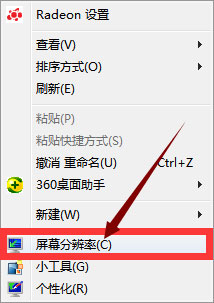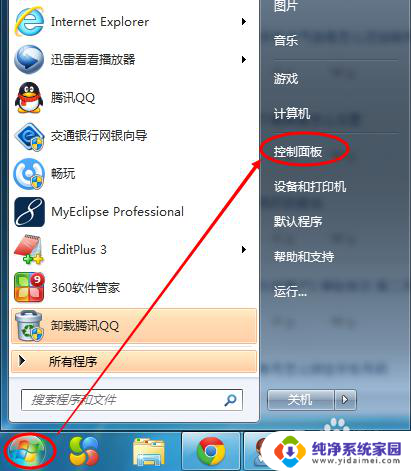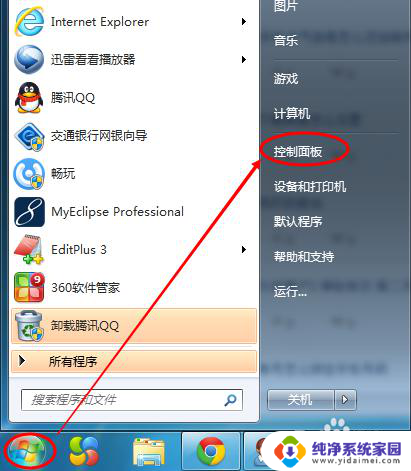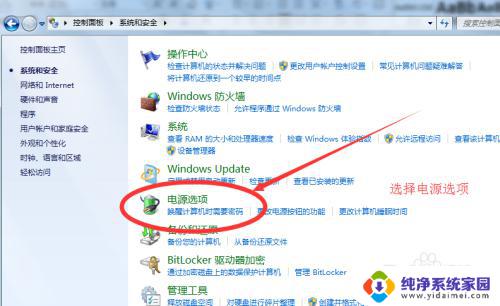最新烟雾头怎么调win7 如何调节w7系统烟雾头
最新烟雾头怎么调win7,在如今科技飞速发展的时代,Win7系统作为一款经典的操作系统,依然受到许多用户的青睐,使用过程中,有时我们会遇到一些问题,比如烟雾头调节问题。烟雾头作为Win7系统中的一个特效功能,可以为我们的电脑增添一份独特的魅力。如何调节Win7系统的烟雾头呢?如何让烟雾头的效果更加符合自己的喜好呢?本文将为大家详细介绍Win7系统烟雾头的调节方法,帮助大家解决这一问题。无论是初次接触Win7系统的新手,还是已经使用多年的老用户,都能在本文中找到适合自己的调节方法,让电脑的烟雾头效果更加出色。
步骤如下:
1.第一步:在电脑桌面单击鼠标右键,打开右键菜单,如下图所示。
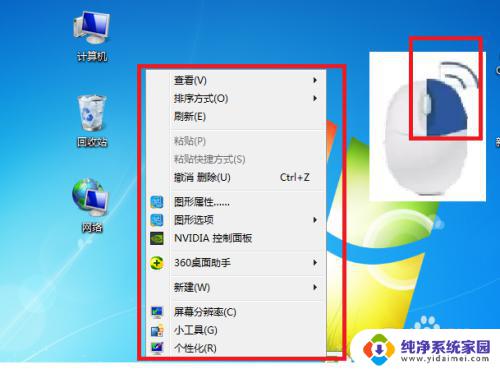
2.第二步:选择“屏幕分辨率”,如下图所示。
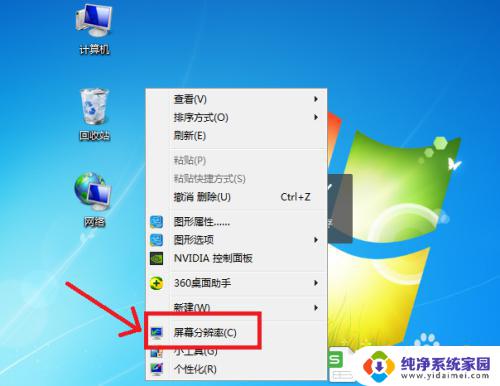
3.第三步:然后点击窗口的“高级设置“,如下图所示。
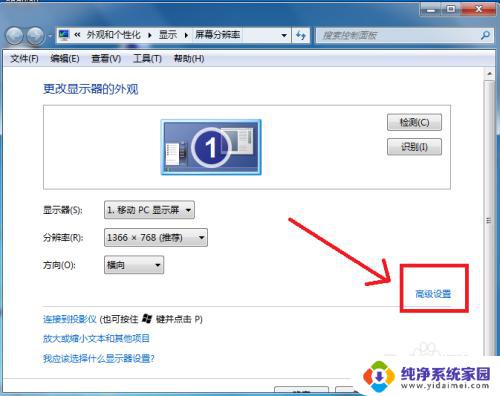
4.第四步:这是会弹出一个新的窗口,点击窗口中的“监视器”。将“颜色”调成为“增强色(16位)”,然后点击“确定”,如下图所示。
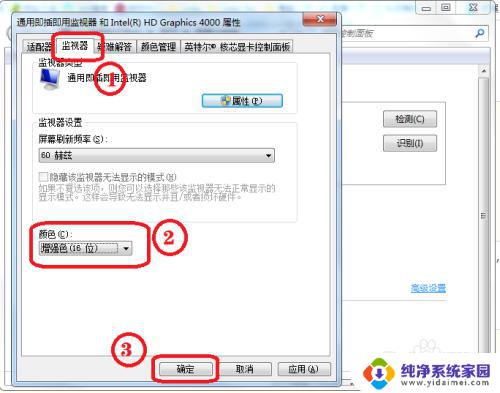
5.第五步:再次点击鼠标右键,点击右键菜单中的“NVIDIA控制面板”。如下图所示。
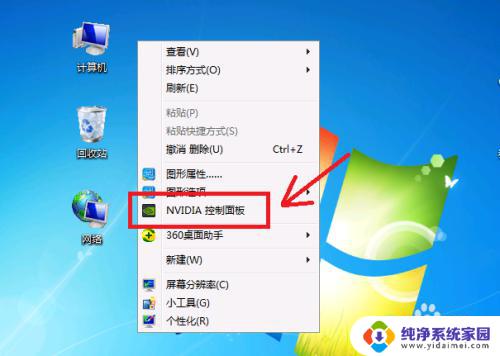
6.第六步:点击窗口中“调整视频颜色设置”,我们将亮度调整为:78%。对比度:55%,色调:11,饱和度:35,这样就设置完成了,如下图所示。
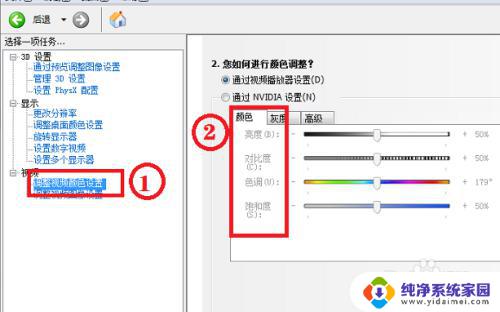
这就是最新烟雾头怎么调win7的全部内容,如果您还有不明白的地方,可以按照小编的步骤进行操作,希望本文能帮助到您。